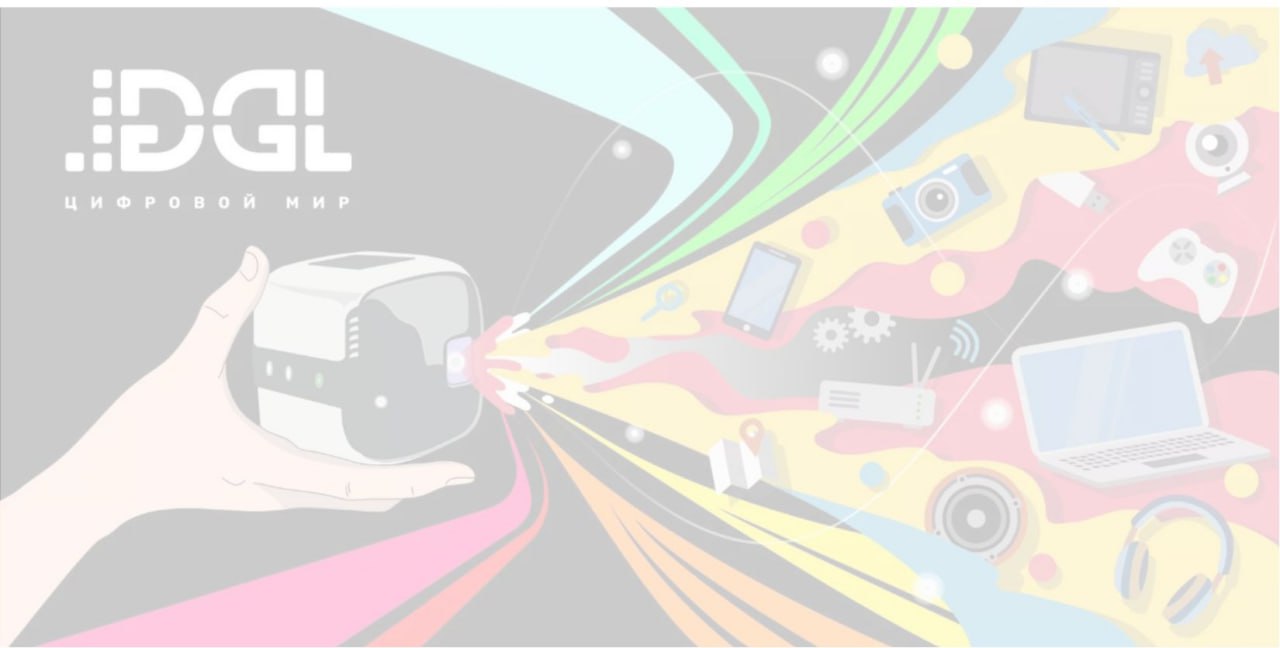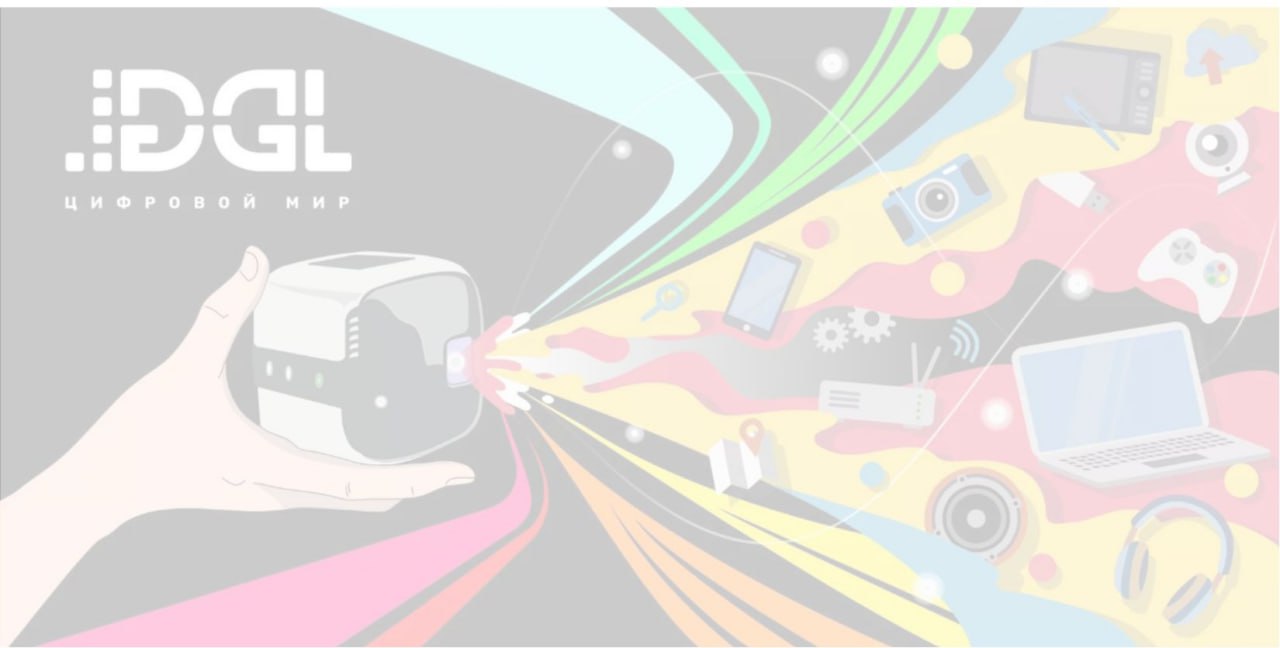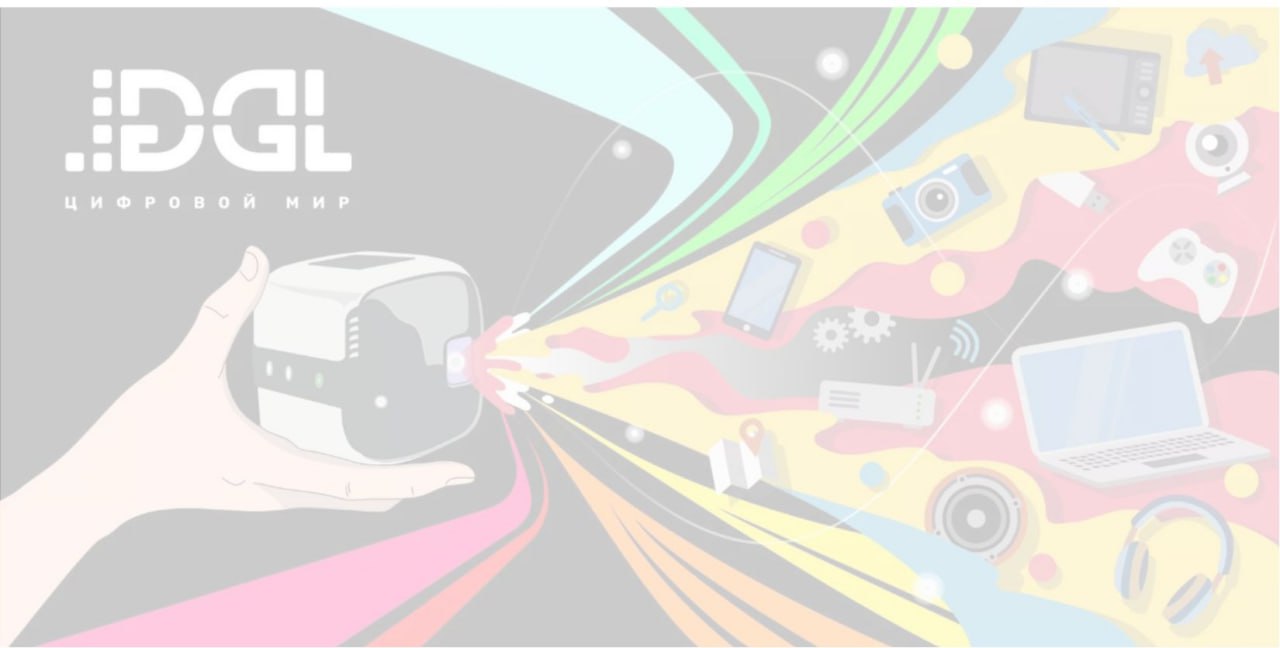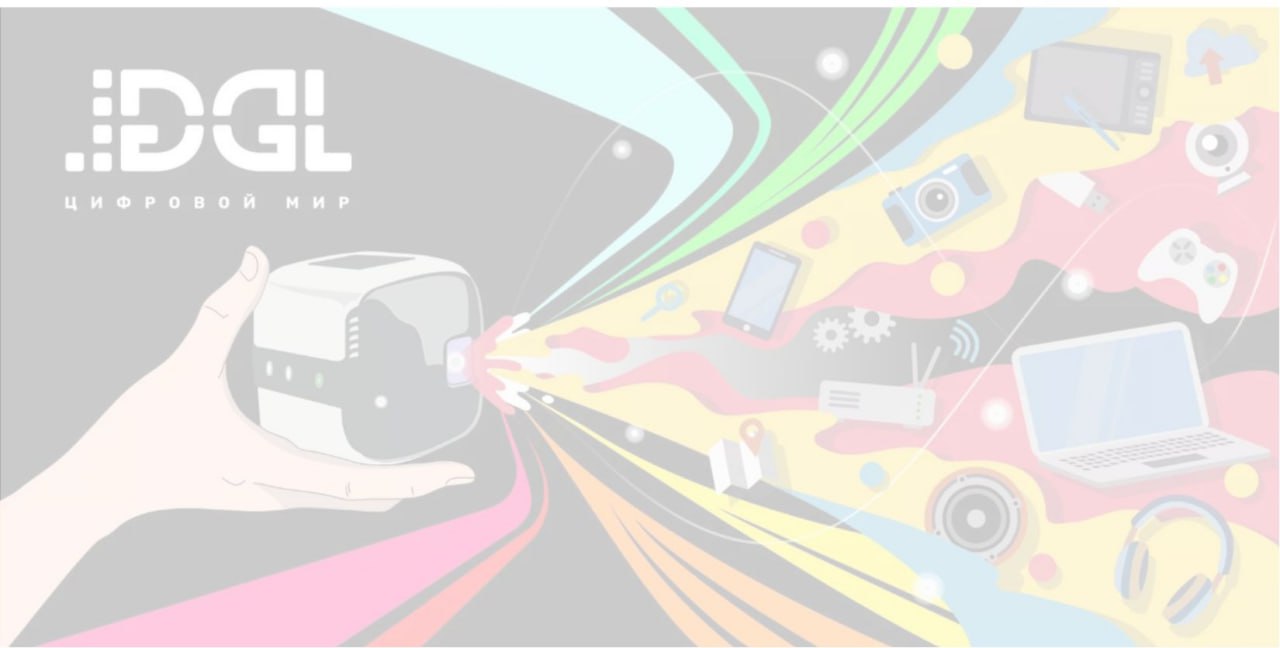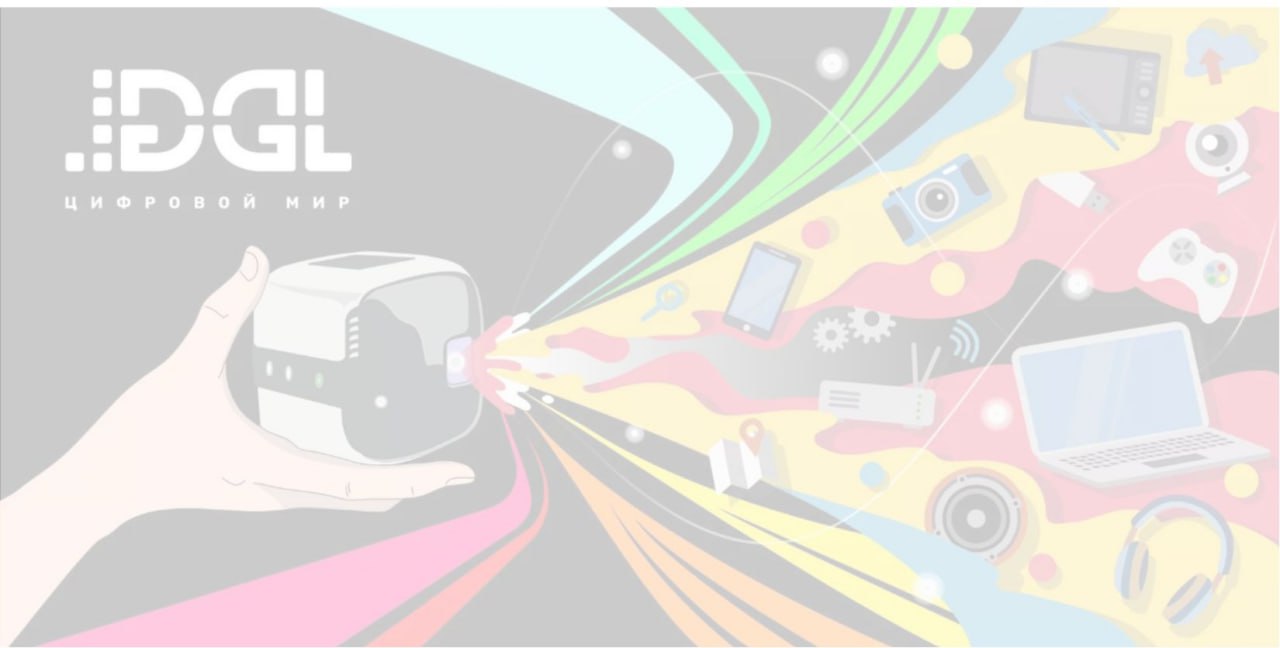Наверх
Наверх
Как эффективно обрезать видео
Обрезка — это важная часть редактирования видеоролика. Функция «Обрезать видео» необходима для выделения, удаления, добавления части видеоролика.
Иногда пользователю нужна только минута от созданного видео. Например, определенная сцена фильма, тематическое музыкальное видео, концовка. Что делать, если в видео есть вступление или дополнения в конце, которые просто не нужны? Представим, что мы слышим, как съемочная группа разговаривает в начале и в конце ролика. Шум хочется убрать и оставить только интересную часть.
В таких случаях стоит обратиться за помощью к программному обеспечению для обрезки видео. Wondershare UniConverter — это инструмент, включающий мощные функции для редактирования видео. Программа позволяют легко обрезать видео, чтобы удалить все ненужные моменты или добавить несколько новых сцен. Wondershare UniConverter поддерживает более 1000 видеоформатов, таких как MP4, AVI, WMV, FLV, MKV и другие.

Иногда обрезать видео занимает много времени и усилий. Wondershare UniConverter поддерживает автоматическое извлечения и удаление ненужных частей видео, то есть «Умный Обрезчик». С помощью данной функции, пользователь может вырезать определенные моменты, настроив параметры распознавания нерегулярного звука. Другими словами, клип можно обрезать автоматически по громкости и длине звука. Например, автоматически удалять момент, громкость звука которого меньше 20% от максимальной громкости в исходном видео или автоматически извлекать кадры, которые в течение 2 секунд остаются беззвучными.
Используя функцию обрезки видео, длину видеофайла можно изменить, чтобы уменьшить его размер для удобства обмена и загрузки. Кроме того, нежелательные части видео, такие как реклама, с помощью этой функции можно вырезать.
Как обрезать видео с помощью Wondershare UniConverter
Если у вас на компьютере нет Wondershare UniConverter, обязательно запустите на своем ПК/Mac. Откройте программу, войдите в интерфейс «Видео Редактор» и выберите «Обрезать».
Добавьте видео, которое вы хотите отредактировать. Пользователь также может напрямую перетаскивать файлы в интерфейс. Затем программа автоматически войдет в интерфейс для управления обрезкой. Теперь вы можете воспроизводить и просматривать свое видео. Вы также можете увеличить или уменьшить масштаб временной шкалы для более точной обрезки.
После этого нажмите на значок обрезки и начните удалять ненужную деталь. После всех действий не забудьте нажать кнопку «Сохранить».
Интерфейс UniConverter простой, в управлении несложно разобраться. Мы уверены, что любой новичок научится работать с инструментами, как только начнет использовать программу.
Как автоматически обрезать видео?
Откройте Wondersahre UniConverter и перейдите на панель «Инструменты», затем нажмите «Умный Обрезчик», чтобы открыть окно, в котором вы можете импортировать видео.
Импортируйте видео, которое вы хотите обрезать, установите параметры воспроизведения звука, основанные на распознавании неправильных частей вашего видео.
Вы можете установить 3 параметра: громкость звука, длина звука и абуфер удио. После настройки всех условий распознавания, программа автоматически удалит ненужную часть вашего видео.
Удобство и современный дизайн — преимущество программного обеспечения, ведь пользователь может отменить, повторить и сбросить предыдущий шаг.
Помимо функции обрезки видео, Wondershare UniConverter также предоставляет пользователям функцию преобразования и широкие настройки для редактирования видео, такие как кадрировать, применить эффекты, добавить водяный знак, вставить субтитры и многие другие. Wondershare UniConverter подойдет как начинающим, так и для профессионалам. Нажмите здесь, чтобы узнайте больше полезной информации прямо сейчас!
Ниже перечислены основные функции редактирования, поддерживаемые Wondershare UniConverter.
1. Обрезка черных краев
В видеофайле появляются черные границы и края, которые мешают просмотру? Используя функцию программного обеспечения, края можно легко удалить, чтобы видео выглядело интересным и чистым.
2. Объедините все видеоклипы в один
Wondershare — отличный помощник для создания одного видео из нескольких кадров. Файлы объединяются в высоком качестве и желаемом формате. Поэтому, если пользователю необходимо выполнить работу с несколькими файлами и клипами, есть возможность объединить их в одно целое.
3. Применение видеоэффектов
В программном обеспечении доступен набор видеофильтров, которые можно использовать для создания впечатляющих видеороликов. Также есть возможность ручной настройки яркости, контрастности и насыщенности.
4. Добавление или удаление водяного знака на видео
С помощью программного обеспечения к видео можно добавить высококачественное изображение или текстовый водяной знак. Кроме того, пользователь может изменить формат текста, размер и параметры водяных знаков.
5. Загрузка или запись видео
Программа позволяет загружать или записывать видео с YouTube и более чем 10 000 сайтов для обмена видео.
6. Редактирование субтитры
Пользователь может создавать собственные субтитры, загружать, изменять файлы субтитров (шрифт, цвет, размер).
7. Удаление фона
При использовании этой функции, пользователь может автоматически удалить фон изображения с помощью искусственного интеллекта.



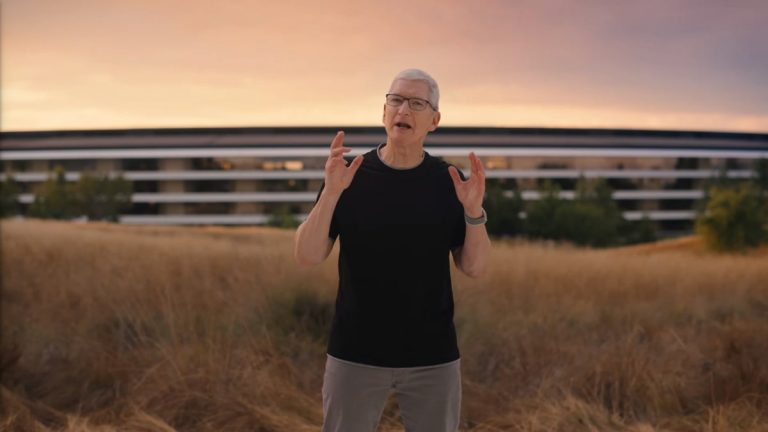


 0
0